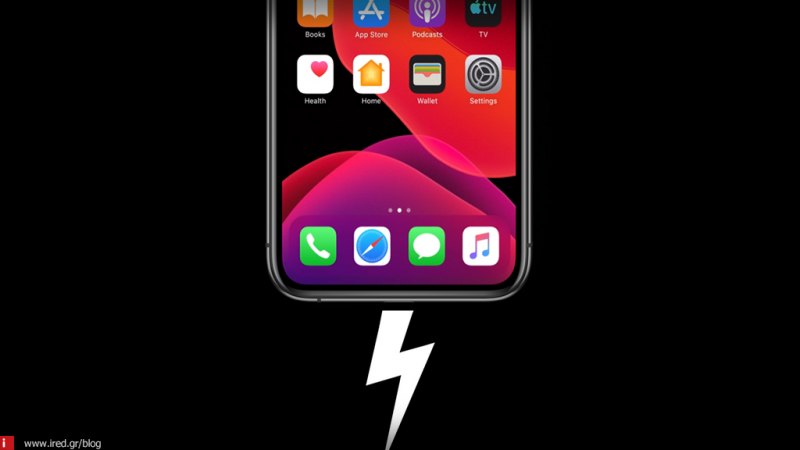Η διάρκεια ζωής της μπαταρίας του iPhone είναι ένα αρκετά συζητήσιμο θέμα εδώ και πολλά χρόνια και εξακολουθεί να είναι στο iOS 13!
Μόνο και μόνο επειδή έχετε εγκαταστήσει την πιο πρόσφατη έκδοση λογισμικού δεν σημαίνει ότι τα προβλήματα τελείωσαν! Ο τρόπος που χρησιμοποιείτε την συσκευή σας και οι ρυθμίσεις είναι αυτα που επηρεάζουν την απόδοση της συσκευής σας. Μία λάθος ρύθμιση μπορεί να εξαντλεί την μπαταρία του iPhone σας και να επηρεάζει την απόδοση του. Οι συμβουλές παρακάτω είναι οι βασικές ρυθμίσεις έτσι ώστε να διορθώσετε τα πιο βασικά προβλήματα που επηρεάζουν την απόδοση της μπαταρίας του iPhone σας. Μπορείτε εύκολα να δείτε την κατανάλωση μπαταρίας σας πηγαίνοντας στις Ρυθμίσεις>Μπαταρία και να πατήσετε την επιλογή προβολή τελευταίων 24 ωρών ή τελευταίων 8 ημερών για να δείτε την αναλυτική ανάλυση. Μόλις διαπιστώσετε ποιες εφαρμογές καταναλώνουν την περισσότερη μπαταρία και δεν χρησιμοποιούνται επιλέξτε να τους κάνετε αναγκαστική διακοπή.
Συμβουλή #1 - Φροντίστε να κλείνετε τις εφαρμογές σας
Συνήθως δεν είναι πάνω από 10 με 20 οι εφαρμογές που χρησιμοποιούμε σε καθημερινή βάση και πολλοί είναι οι χρήστες που δεν κλείνουν τις εφαρμογές μόλις σταματάνε να τις χρησιμοποιούν. Για αναγκαστική διακοπή μιας εφαρμογής στο iPhone σας με το Home Button, απλα πιέστε το κουμπί δύο φορές και στην συνέχεια σύρετε το δάχτυλό σας προς τα πάνω την καρτέλα της εφαρμογής για να την κλείσετε. Σε περίπτωση που έχετε iPhone (Χ, XS, XS Max, XR) χωρίς κεντρικό κουμπί απλά χρησιμοποιήστε την αντίστοιχη χειρονομία.
Συμβουλή #2 - Χρησιμοποιήστε το Dark Mode
Φροντίστε να ξεκουράζετε τα μάτια σας ενώ χρησιμοποιείτε το iPhone σας το βράδυ ενεργοποιώντας το Dark Mode. Ενώ το Dark Mode μπορεί να χρησιμοποιηθεί για πολλούς λόγους, μπορεί επίσης να βοηθήσει στην εξοικονομήση της μπαταρίας σας και να καταναλώνει πολύ λιγότερη σε αντίθεση με το Light Mode.
Για να χρησιμοποιήσετε το Dark Mode πηγαίνετε στις Ρυθμίσεις, επιλέγετε Οθόνη & Φωτεινότητα και στην συνέχεια την επιλογή Dark Mode. Η προσαρμογή των ρυθμίσεων του Dark Mode μπορεί να έχει ακόμη καλύτερα αποτελέσματα!
Συμβουλή #3 - Χρησιμοποιήστε την εξοικονόμηση ενέργειας
Δεν υπάρχει τίποτα λάθος στο να χρησιμοποιείτε την εξοικονόμηση ενέργειας εάν δεν θέλετε όλες οι ειδοποιήσεις και οι εφαρμογές σας να εκτελούνται στο παρασκήνιο. Είναι πολλές οι περιττές λειτουργίες που απενεργοποιούνται με τη εξοικονόμηση ενέργειας και έτσι βελτιώνεται κατά πολύ η διάρκεια μπαταρίας. Για να ενεργοποιήσετε τη λειτουργία εξοικονόμησης ενέργειας, ανοίξτε τις Ρυθμίσεις> Μπαταρία> ενεργοποιήστε το διακόπτη Λειτουργίας χαμηλής κατανάλωσης ενέργειας .
Διαβάστε επίσης: Πώς να μεταφέρετε όλα σας τα δεδομένα στο νέο σας iPhone
Συμβουλή #4 - Απενεργοποιήστε την επιλογή Raise to Wake
Απενεργοποιήστε την λειτουργία Raise to Wake. To Raise to Wake είναι μία χρήσιμη επιλογή για να μπορείτε να δείτε εύκολα και γρήγορα τις ειδοποιήσεις σας απλά σηκώνοντας την συσκευή σας χωρίς να χρειάζεται να την ξεκλειδώσετε. Κατά την διάρκεια αυτής της διαδικασίας όμως μπορεί να καταναλώνεται αρκετή από την μπαταρία σας. Για να απενεργοποιήσετε αυτή την λειτουργία πηγαίνετε στις Ρυθμίσεις> Οθόνη & Φωτεινότητα> απενεργοποιήστε την επιλογή Rise to Wake.
Συμβουλή #5 - Απενεργοποιήστε το WiFi και το Bluetooth
Απενεργοποιήστε το WiFi και το Bluetooth. Όταν απενεργοποιείται το WiFi και το Bluetooth από το κέντρο ελέγχου δεν απενεργοποιούνται εντελώς και συνεχίζουν να λειτουργούν στο υπόβαθρο, όπότε βεβαιωθείτε ότι έχετε απενεργοποιήσει και τις δύο λειτουργίες από την εφαρμογή των ρυθμίσεων ακολουθώντας τα παρακάτω βήματα Ρυθμίσεις> WiFi> Απενεργοποίηση και Ρυθμίσεις> Bluetooth> Απενεργοποίηση.
Συμβουλή #6 - Απενεργοποιήστε τις αυτόματες λήψεις και ενημερώσεις
Απενεργοποιήστε τις αυτόματες λήψεις και ενημερώσεις. Σε περίπτωση που χρησιμοποιείτε και άλλες συσκευές της Apple κάθε φορά που κατεβάζετε μία νέα εφαρμογή στο iPhone σας η εφαρμογή εγκαθίσταται και ενημερώνεται αυτόματα και στις υπόλοιπες συσκευές σας μέσω του συνδεδεμένου λογαριασμού iCloud. Αυτό μπορεί να είναι ένα χρήσιμο χαρακτηριστικό αλλά μπορεί να καταναλώνει και αρκετή από την μπαταρία σας, μία εφαρμογή που χρησιμοποιείτε στο iPhone σας ίσως να μην χρειάζεται και στο iPad σας όποτε δεν υπάρχει λόγος να χρησιμοποιείτε την ρύθμιση των αυτόματων λήψεων, καλύτερα να την απενεργοποιήσετε και να βελτιώσετε την διάρκεια ζωής της μπαταρίας σας. Για να απενεργοποιήσετε τις αυτόματες λήψεις και ενημερώσεις ακολουθήστε τα βήματα: Ρυθμίσεις> iTunes & App Store> απενεργοποιήστε την επιλογή Ενημερώσεις εφαρμογών και στην συνέχεια την επιλογή Αυτόματες λήψεις.
Συμβουλή #7 - Απενεργοποιήστε τις άχρηστες ειδοποιήσεις
Επιλέξτε από ποιές εφαρμογές θέλετε να λαμβάνετε ειδοποιήσεις. Ενώ λίγες είναι οι εφαρμογές που θεωρούνται πραγματικά σημαντικές, αρκετές φορές λαμβάνουμε άχρηστες ειδοποιήσεις από εφαρμογές που χρησιμοποιούμε πολύ σπάνια. Για να αποφύγετε να λαμβάνετε άχρηστες ειδοποιήσεις και για να εξοικονομήσετε την διάρκεια της μπαταρίας σας μεταβείτε στις Ρυθμίσεις, επιλέξτε τις ενημερώσεις και στην συνέχεια επιλέξτε ποιες είναι οι εφαρμογές που θέλετε να απενεργοποιήσετε τις ειδοποιήσεις.
Σε περίπτωση που θέλετε να απενεργοποιήσετε όλες τις ειδοποιήσεις και να μην λαμβάνετε από καμία εφαρμογή, μεταβείτε στις Ρυθμίσεις> Ειδοποιήσεις> Προβολή Προεπισκόπησης και επιλέξτε την επιλογή “Ποτέ”.
Συμβουλή #8 - Προσαρμόστε την φωτεινότητα
Προσαρμόστε την φωτεινότητα της οθόνης σας από το μέγιστο στο χαμηλότερο κατα την διάρκεια της μέρας. Επίσης περιορίστε την επιλογή αυτόματου κλειδώματος της οθόνης στο ένα λεπτό αν είναι δυνατόν.
Για να ρυθμίσετε το αυτόματο κλείδωμα της οθόνης σας μεταβείτε στις ρυθμίσεις και περιορίστε τον χρόνο μεταξύ 30 δευτερολέπτων και ενός λεπτού έτσι ώστε να εξοικονομείτε έως και 20% περισσότερη ενέργεια.
Συμβουλή #9 - Απενεργοποιήστε τις Υπηρεσίες τοποθεσίας
Για την περισσότερη κατανάλωση μπαταρίας της συσκευής ευθύνεται η φωτεινότητα και οι υπηρεσίες τοποθεσίας, οπότε σε περίπτωση που δεν σας είναι χρήσιμες καλό είναι να τις απενεργοποιήσετε. Μερικές φορές κάποιες εφαρμογές μπορεί να ζητάνε άδεια για να έχουν πρόσβαση στην τοποθεσία σας και να το δέχεστε αλλα στην συνέχεια μόλις κλείνετε την εφαρμογή να ξεχνατε να απενεργοποιήσετε τις υπηρεσίες τοποθεσίας. Για απενεργοποίηση των υπηρεσιών τοποθεσίας, μεταβείτε στις Ρυθμίσεις> Ιδιωτικότητα, επιλέξτε Υπηρεσίες τοποθεσίας και απενεργοποιήστε τες.
Μπορείτε επίσης να επιλέξετε συγκεκριμένες εφαρμογές να έχουν πρόσβαση στην τοποθεσία σας μόνο όταν τις χρησιμοποιείτε.
Διαβάστε επίσης: Τι νέο υπάρχει στο iOS 13!
Συμβουλή #10 - Απενεργοποιήστε τα Widget
Τα widget δεν καταναλώνουν πολύ μπαταρία όμως καλό είναι να τα ελέγχετε που και που και να αφαιρείτε αυτά που δεν χρησιμοποιείτε αφού σίγουρα θα εξοικονομήσετε έστω και λίγη παραπάνω μπαταρία. Για να δείτε τα Widget σύρετε προς τα δεξιά την αρχική σας οθόνη κατεβείτε προς τα κάτω και επιλέξτε την επιλογή επεξεργασία για να αφαιρέσετε τις εφαρμογές που δεν χρησιμοποιείτε.